Informática para Concursos
|
|
|
- Ana Luísa di Azevedo Porto
- 7 Há anos
- Visualizações:
Transcrição
1 Informática para Concursos Professor: Thiago Waltz Atalhos de Teclado do Windows 8 Os atalhos de teclado são combinações de duas ou mais teclas que, quando pressionadas, podem ser usadas para executar uma tarefa que normalmente exigiria um mouse ou um dispositivo apontador. Os atalhos de teclado podem facilitar a interação com o computador, permitindo que você poupe tempo e esforço ao trabalhar com o Windows e outros programas. A maioria dos programas também contém teclas de aceleração que facilitam o trabalho com menus e outros comandos. Verifique se os menus dos programas possuem teclas de aceleração. Normalmente, quando há uma letra sublinhada no menu, pressionar a tecla Alt juntamente com a letra sublinhada equivale a clicar no item de menu correspondente. Pressionar a tecla Alt em alguns programas, como o Paint e o WordPad, mostra comandos rotulados com teclas adicionais que você pode pressionar para usar os comandos. Atalhos de teclado para Facilidade de Acesso Pressione esta tecla Para fazer isso Shift Direita por oito segundos Ativar e desativar as Teclas de Filtro Alt Esquerda+Shift Esquerda+PrtScn (ou PrtScn) Ativar ou desativar o Alto Contraste Alt Esquerda+Shift Esquerda+Num Lock Ativar ou desativar as Teclas do Mouse Shift cinco vezes Ativar ou desativar as Teclas de Aderência Num Lock por cinco segundos Ativar ou desativar as Teclas de Alternância Tecla do logotipo do Windows +U Abrir a Central de Facilidade de Acesso
2 Atalhos de teclado gerais Pressione essa tecla F1 Mostrar a Ajuda Ctrl+C (ou Ctrl+Insert) Copiar o item selecionado Ctrl+X Recortar o item selecionado Ctrl+V (ou Shift+Insert) Colar o item selecionado Ctrl+Z Desfazer uma ação Ctrl+Y Refazer uma ação Delete (ou Ctrl+D) Excluir o item selecionado e movê-lo para a Lixeira Shift+Delete Excluir o item selecionado sem movê-lo para a Lixeira primeiro F2 Renomear o item selecionado Ctrl+Seta para a Direita Mover o cursor para o início da próxima palavra Ctrl+Seta para a Esquerda Mover o cursor para o início da palavra anterior Ctrl+Seta para Baixo Mover o cursor para o início do próximo parágrafo
3 Ctrl+Seta para Cima Mover o cursor para o início do parágrafo anterior Ctrl+Shift com uma tecla de direção Selecionar um bloco de texto Shift com qualquer tecla de direção Selecionar mais de um item em uma janela ou na área de trabalho ou selecionar o texto dentro de um documento Ctrl com qualquer tecla de direção+barra de Espaços Selecionar vários itens individuais em uma janela ou na área de trabalho Ctrl+A Selecionar todos os itens de um documento ou janela F3 Procurar um arquivo ou uma pasta Alt+Enter Exibir as propriedades do item selecionado Alt+F4 Fechar o item ativo ou sair do programa ativo Alt+Barra de Espaços Abrir o menu de atalho para a janela ativa Ctrl+F4 Fechar o documento ativo (em programas que permitem vários documentos abertos simultaneamente) Alt+Tab Alternar entre itens abertos
4 Ctrl+Alt+Tab Usar as teclas de direção para alternar entre itens abertos Ctrl+Roda de rolagem do mouse Alterar o tamanho dos ícones na área de trabalho Tecla do logotipo do Windows +Tab Percorrer programas na barra de tarefas usando o Aero Flip 3-D Ctrl + tecla do logotipo do Windows +Tab Usar as teclas de seta para percorrer os programas na barra de tarefas utilizando o Aero Flip 3-D Alt+Esc Percorrer os itens na ordem em que foram abertos F6 Percorrer os elementos da tela em uma janela ou na área de trabalho F4 Exibir a lista da barra de endereços no Windows Explorer Shift+F10 Exibir o menu de atalho para o item selecionado Ctrl+Esc Abrir o menu Iniciar Alt+letra sublinhada Exibir o menu correspondente
5 Alt+letra sublinhada Executar o comando do menu (ou outro comando sublinhado) F10 Ativar a barra de menus no programa ativo Seta para a Direita Abrir o próximo menu à direita ou abrir um submenu Seta para a Esquerda Abrir o próximo menu à esquerda ou fechar um submenu F5 (ou Ctrl+R) Atualizar a janela ativa Alt+Seta para Cima Exibir a pasta um nível acima no Windows Explorer Esc Cancelar a tarefa atual Ctrl+Shift+Esc Abrir o Gerenciador de Tarefas Shift quando inserir um CD Evitar que o CD seja executado automaticamente Alt Esquerdo+Shift Alternar o idioma de entrada quando houver mais de um idioma de entrada habilitado Ctrl+Shift Alternar o layout do teclado quando houver mais de um layout de teclado habilitado
6 Ctrl Direito ou Esquerdo+Shift Alternar a direção da leitura de texto em idiomas com leitura da direita para a esquerda Atalhos de teclado de caixas de diálogo Pressione essa tecla Ctrl+Tab Avançar pelas guias Ctrl+Shift+Tab Recuar pelas guias Tab Avançar pelas opções Shift+Tab Recuar pelas opções Alt+letra sublinhada Executar o comando (ou selecionar a opção) corresponde a essa letra Inserir Substituir o clique do mouse em muitos comandos selecionados Barra de Espaços Marcar ou desmarcar a caixa de seleção caso a opção ativa seja uma caixa de seleção Teclas de direção Selecionar um botão caso a opção ativa seja um grupo de botões de opção
7 F1 Mostrar a Ajuda F4 Exibir os itens na lista ativa Backspace Abrir uma pasta um nível acima caso uma pasta esteja selecionada na caixa de diálogo Salvar como ou Abrir Atalhos de teclado da tecla do logotipo do Windows Pressione essa tecla Windows tecla do logotipo Abrir ou fechar o menu Iniciar Tecla do logotipo do Windows + Pause Exibir a caixa de diálogo Propriedades do Sistema Tecla do logotipo do Windows +D Exibir a área de trabalho Tecla do logotipo do Windows + M Minimizar todas as janelas Tecla do logotipo do Windows +SHIFT+M Restaurar janelas minimizadas na área de trabalho Tecla do logotipo do Windows +E Abrir computador Tecla do logotipo do Windows +F Procurar um arquivo ou uma pasta
8 Ctrl + tecla do logotipo do Windows + F Procurar computadores (se você estiver em uma rede) Tecla do logotipo do Windows + L Bloquear o computador ou alternar usuários Tecla do logotipo do Windows +R Abrir a caixa de diálogo Executar Tecla do logotipo do Windows +T Percorrer programas na barra de tarefas Tecla do logotipo do Windows + número Iniciar o programa fixado na barra de tarefas na posição indicada pelo número. Se o programa já estiver sendo executado, alterne para ele. Shift + Tecla do logotipo do Windows + número Iniciar a nova instância do programa fixado na barra de tarefas na posição indicada pelo número. Ctrl + Tecla do logotipo do Windows + número Alternar para a última janela ativa do programa fixado na barra de tarefas na posição indicada pelo número. Alt + Tecla do logotipo do Windows + número Abrir a Lista de Atalhos para o programa fixado na barra de tarefas na posição indicada pelo número. Tecla do logotipo do Windows +Tab Percorrer os programas na barra de tarefas usando o Aero Flip 3-D
9 Ctrl + tecla do logotipo do Windows +Tab Usar as teclas de seta para percorrer os programas na barra de tarefas utilizando o Aero Flip 3-D Ctrl + tecla do logotipo do Windows + B Alternar para o programa que exibiu uma mensagem na área de notificação Tecla do logotipo do Windows +Barra de Espaços Visualizar a área de trabalho Tecla do logotipo do Windows + Seta para Cima Maximizar a janela Tecla do logotipo do Windows + Seta para a Esquerda Maximizar a janela à esquerda da tela Tecla do logotipo do Windows + Seta para a Direita Maximizar a janela à direita da tela Tecla do logotipo do Windows + Seta para Baixo Minimizar a janela Tecla do logotipo do Windows + Home Minimizar todas as janelas, menos a ativa Tecla do logotipo do Windows + Shift + Seta para Cima Ampliar a janela verticalmente na tela Tecla do logotipo do Windows + Shift + Seta para a Esquerda ou para a Direita Mover uma janela de um monitor para outro
10 Tecla do logotipo do Windows + P Escolher um modo de exibição da apresentação Tecla do logotipo do Windows +G Percorrer gadgets Tecla do logotipo do Windows +U Abrir a Central de Facilidade de Acesso Tecla do logotipo do Windows +X Abrir o Windows Mobility Center Atalhos de teclado do Windows Explorer Pressione essa tecla Ctrl+N Abrir uma nova janela Ctrl+W Fechar a janela atual Ctrl+Shift+N Criar uma nova pasta End Exibir a parte inferior da janela ativa Home Exibir a parte superior da janela ativa F11 Maximizar ou minimizar a janela ativa Ctrl+Ponto (.) Girar uma imagem no sentido horário
11 Ctrl+Vírgula (,) Girar uma imagem no sentido anti-horário Num Lock+Asterisco (*) no teclado numérico Exibir todas as subpastas da pasta selecionada Num Lock+Sinal de Adição (+) no teclado numérico Exibir o conteúdo da pasta selecionada Num Lock+Sinal de Subtração (-) no teclado numérico Recolher a pasta selecionada Seta para a Esquerda Recolher a seleção atual (se estiver expandida) ou selecionar a pasta pai Alt+Enter Abrir a caixa de diálogo Propriedades para o item selecionado Alt+P Exibir o painel de vizualização Alt+Seta para a Esquerda Exibir a pasta anterior Backspace Exibir a pasta anterior Seta para a Direita Exibir a seleção atual (se estiver recolhida) ou selecionar a primeira subpasta Alt+Seta para a Direita Exibir a próxima pasta Alt+Seta para Cima Exibir a pasta pai
12 Ctrl+Shift+E Exibir todas as pastas acima da pasta selecionada Ctrl+Roda de rolagem do mouse Alterar o tamanho e a aparência dos ícones de arquivo e pasta Alt+D Selecionar a barra de endereços Ctrl+E Selecionar a caixa de pesquisa Ctrl+F Selecionar a caixa de pesquisa Atalhos de teclado da barra de tarefas Pressione essa tecla Shift+Clique em um botão da barra de tarefas Abrir um programa ou abrir rapidamente outra instância de um programa Shift+Clique em um botão da barra de tarefas Abrir um programa como administrador Shift+Clique com o botão direito em um botão da barra de tarefas Mostrar o menu da janela do programa Shift+Clique com o botão direito em um botão da barra de tarefas agrupado Mostrar o menu da janela do grupo Ctrl+Clique em um botão da barra de tarefas agrupado Alternar entre as janelas do grupo
13 Atalhos de teclado da Lupa Pressione essa tecla Tecla do logotipo do Windows (+) ou Sinal de Subtração (-) + Sinal de Adição Ampliar ou reduzir Ctrl+Alt+Barra de Espaços Visualizar a área de trabalho em modo de tela inteira Ctrl+Alt+F Alternar para o modo de tela inteira Ctrl+Alt+L Alternar para o modo de lente Ctrl+Alt+D Alternar para o modo encaixado Ctrl+Alt+I Inverter cores Ctrl+Alt+teclas de direção Fazer uma panorâmica no sentido das teclas de direção Ctrl+Alt+R Redimensionar a lente Tecla do logotipo do Windows + Esc Sair da Lupa Atalhos de teclado da Conexão de Área de Trabalho Remota Pressione essa tecla Alt+Page Up Mover entre programas da esquerda para a direita
14 Alt+Page Down Mover entre programas da direita para a esquerda Alt+Insert Percorrer os programas na ordem em que foram iniciados Alt+Home Exibir o menu Iniciar Ctrl+Alt+Break Alternar entre uma janela e uma tela inteira Ctrl+Alt+End Exibir a caixa de diálogo Segurança do Windows Alt+Delete Exibir o menu do sistema Ctrl+Alt+Sinal de Subtração (-) no teclado numérico Colocar uma cópia da janela ativa do cliente na área de transferência do Terminal Server (equivale a pressionar Alt+PrtScn em um computador local) Ctrl+Alt+Sinal de Adição (+) no teclado numérico Colocar uma cópia de toda a área da janela do cliente na área de transferência do Terminal Server (equivale a pressionar a tecla PrtScn em um computador local) Ctrl+Alt+Seta para a Direita Retira o foco dos controles da Área de Trabalho Remota e o passa para um controle no programa host (por exemplo, um botão ou uma caixa de texto). Útil quando os controles da Área de Trabalho Remota
15 estiverem incorporados em um outro programa (host). Ctrl+Alt+Seta para a Esquerda Retira o foco dos controles da Área de Trabalho Remota e o passa para um controle no programa host (por exemplo, um botão ou uma caixa de texto). Útil quando os controles da Área de Trabalho Remota estiverem incorporados em um outro programa (host). Observação Ctrl+Alt+Break e Ctrl+Alt+End estão disponíveis em todas as sessões da Área de Trabalho Remota, mesmo quando você configura o computador remoto para reconhecer atalhos de teclado do Windows. Atalhos de teclado do Paint Pressione essa tecla Ctrl+N Criar uma nova imagem Ctrl+O Abrir uma imagem existente Ctrl+S Salvar alterações em uma imagem F12 Salvar a imagem como um arquivo novo Ctrl+P Imprimir uma imagem
16 Alt+F4 Fechar uma imagem e sua janela do Paint Ctrl+Z Desfazer uma alteração Ctrl+Y Refazer uma alteração Ctrl+A Selecionar a imagem inteira Ctrl+X Recortar uma seleção Ctrl+C Copiar uma seleção na Área de Transferência Ctrl+V Colar uma seleção da Área de Transferência Seta para a Direita Mover a seleção ou a forma ativa um pixel para a direita Seta para a Esquerda Mover a seleção ou a forma ativa um pixel para a esquerda Seta para Baixo Mover a seleção ou a forma ativa um pixel para baixo Seta para Cima Mover a seleção ou a forma ativa um pixel para cima Esc Cancelar uma seleção
17 Excluir Excluir uma seleção Ctrl+B Aplicar negrito no texto selecionado Ctrl++ Aumentar em um pixel a largura de um pincel, de uma linha ou de um contorno de forma Ctrl+- Diminuir em um pixel a largura de um pincel, de uma linha ou de um contorno de forma Ctrl+I Aplicar itálico no texto selecionado Ctrl+U Sublinhar o texto selecionado Ctrl+E Abrir a caixa de diálogo Propriedades Ctrl+W Abrir a caixa de diálogo Alongar e Distorcer Ctrl+Page Up Ampliar Ctrl+Page Down Reduzir F11 Exibir uma imagem em modo de tela inteira Ctrl+R Mostrar ou ocultar a régua
18 Ctrl+G Mostrar ou ocultar as linhas de grade F10 ou Alt Exibir dicas de tecla Shift+F10 Mostrar o menu de atalho atual F1 Abrir a Ajuda do Paint Atalhos de teclado do WordPad Pressione essa tecla Ctrl+N Criar um novo documento Ctrl+O Abrir um documento existente Ctrl+S Salvar alterações em um documento F12 Salvar o documento como um arquivo novo Ctrl+P Imprimir um documento Alt+F4 Fechar o WordPad Ctrl+Z Desfazer uma alteração Ctrl+Y Refazer uma alteração
19 Ctrl+A Selecionar o documento inteiro Ctrl+X Recortar uma seleção Ctrl+C Copiar uma seleção na Área de Transferência Ctrl+V Colar uma seleção da Área de Transferência Ctrl+B Aplicar negrito no texto selecionado Ctrl+I Aplicar itálico no texto selecionado Ctrl+U Sublinhar o texto selecionado Ctrl+= Aplicar subscrito no texto selecionado Ctrl+Shift+= Aplicar sobrescrito no texto selecionado Ctrl+L Alinhar o texto à esquerda Ctrl+E Centralizar o texto Ctrl+R Alinhar texto à direita Ctrl+J Justificar texto
20 Ctrl+1 Definir espaçamento de linha simples Ctrl+2 Definir espaçamento de linha duplo Ctrl+5 Definir espaçamento de linha 1,5 Ctrl+Shift+> Aumentar o tamanho da fonte Ctrl+Shift+< Diminuir o tamanho da fonte Ctrl+Shift+A Alterar os caracteres para letras maiúsculas Ctrl+Shift+L Alterar o estilo do marcador Ctrl+D Inserir um desenho do Microsoft Paint Ctrl+F Localizar texto em um documento F3 Encontrar a próxima ocorrência do texto na caixa de diálogo Localizar Ctrl+H Substituir texto em um documento Ctrl+Seta para a Esquerda Mover o cursor uma palavra para a esquerda Ctrl+Seta para a Direita Mover o cursor uma palavra para a direita
21 Ctrl+Seta para Cima Mover o cursor para a linha acima Ctrl+Seta para Baixo Mover o cursor para a linha abaixo Ctrl+Home Mover-se para o início do documento Ctrl+End Mover-se para o fim do documento Ctrl+Page Up Mover uma página para cima Ctrl+Page Down Mover uma página para baixo Ctrl+Delete Excluir a próxima palavra F10 Exibir dicas de tecla Shift+F10 Mostrar o menu de atalho atual F1 Abrir a Ajuda do WordPad Atalhos de teclado da Calculadora Pressione essa tecla Alt+1 Alternar para o modo Padrão Alt+2 Alternar para o modo Científico
22 Alt+3 Alternar para o modo Programador Alt+4 Alternar para o modo Estatística Ctrl+E Abrir cálculos de data Ctrl+H Ativar ou desativar o histórico de cálculos Ctrl+U Abrir conversão de unidades Alt+C Calcular ou resolver planilhas e cálculos de datas F1 Abrir a Ajuda da Calculadora Ctrl+Q Pressionar o botão M- Ctrl+P Pressionar o botão M+ Ctrl+M Pressionar o botão MS Ctrl+R Pressionar o botão MR Ctrl+L Pressionar o botão MC % Pressionar o botão %
23 F9 Pressionar o botão +/- / Pressionar o botão / * Pressionar o botão * + Pressionar o botão + - Pressionar o botão - R Pressionar o botão Pressionar o botão de raiz quadrada 0-9 Pressionar os botões numéricos (0-9) = Pressionar o botão =. Pressione o botão. (ponto decimal) Backspace Pressionar o botão backspace Esc Pressionar o botão C Del Pressionar o botão CE Ctrl+Shift+D Limpar o histórico de cálculos
24 F2 Editar o histórico de cálculos Tecla de Seta para Cima Navegar para cima no histórico de cálculos Tecla de Seta para Baixo Navegar para baixo no histórico de cálculos Esc Cancelar a edição do histórico de cálculos Inserir Recalcular o histórico de cálculos após a edição F3 Selecionar Graus no modo Científico F4 Selecionar Radianos no modo Científico F5 Selecionar Grados no modo Científico I Pressionar o botão Inv no modo Científico D Pressionar o botão Mod no modo Científico Ctrl+S Pressionar o botão sinh no modo Científico Ctrl+O Pressionar o botão cosh no modo Científico Ctrl+T Pressionar o botão tanh no modo Científico
25 ( Pressionar o botão ( no modo Científico ) Pressionar o botão ) no modo Científico N Pressionar o botão ln no modo Científico ; Pressionar o botão Int no modo Científico S Pressionar o botão sin no modo Científico O Pressionar o botão cos no modo Científico T Pressionar o botão tan no modo Científico M Pressionar o botão dms no modo Científico P Pressionar o botão pi no modo Científico V Pressionar o botão F-E no modo Científico X Pressionar o botão Exp no modo Científico Q Pressionar o botão x^2 no modo Científico Y Pressionar o botão x^y no modo Científico # Pressionar o botão x^3 no modo Científico
26 L Pressionar o botão log no modo Científico! Pressionar o botão n! no modo Científico Ctrl+Y Pressionar o botão y x no modo Científico Ctrl+B Pressionar o botão 3 x no modo Científico Ctrl+G Pressionar o botão 10x no modo Científico F5 Selecionar Hex no modo Programador F6 Selecionar Dec no modo Programador F7 Selecionar Oct no modo Programador F8 Selecionar Bin no modo Programador F12 Selecionar Qword no modo Programador F2 Selecionar Dword no modo Programador F3 Selecionar Word no modo Programador F4 Selecionar Byte no modo Programador
27 K Pressionar o botão RoR no modo Programador J Pressionar o botão RoL no modo Programador < Pressionar o botão Lsh no modo Programador > Pressionar o botão Rsh no modo Programador % Pressionar o botão Mod no modo Programador ( Pressionar o botão ( no modo Programador ) Pressionar o botão ) no modo Programador Pressionar o botão Or no modo Programador ^ Pressionar o botão Xor no modo Programador ~ Pressionar o botão Not no modo Programador & Pressionar o botão And no modo Programador
28 A-F Pressionar os botões A-F no modo Programador Barra de Espaços Ativar/desativar o valor de bit no modo Programador A Pressionar o botão Média no modo Estatística Ctrl+A Pressionar o botão Raiz Média no modo Estatística S Pressionar o botão Sum no modo Estatística Ctrl+S Pressionar o botão Sum Sq no modo Estatística T Pressionar o botão S.D. no modo Estatística Ctrl+T Pressionar o botão Inv S.D. no modo Estatística D Pressionar o botão CAD no modo Estatística
29 Atalhos de teclado do Diário do Windows Pressione essa tecla Ctrl+N Iniciar uma nova anotação Ctrl+O Abrir uma anotação usada recentemente Ctrl+S Salvar alterações feitas em uma anotação Ctrl+Shift+V Mover uma anotação para uma pasta específica Ctrl+P Imprimir uma anotação Alt+F4 Fechar uma anotação e sua janela do Diário Ctrl+Z Desfazer uma alteração Ctrl+Y Refazer uma alteração Ctrl+A Selecionar todos os itens de uma página Ctrl+X Recortar uma seleção Ctrl+C Copiar uma seleção na Área de Transferência Ctrl+V Colar uma seleção da Área de Transferência
30 Esc Cancelar uma seleção Excluir Excluir uma seleção Ctrl+F Iniciar uma localização básica Ctrl+G Ir para uma página F5 Atualizar os resultados da localização F5 Atualizar a lista de anotações F6 Alternar entre uma lista de anotações e uma anotação Ctrl+Shift+C Exibir um menu de atalho para títulos de coluna em uma lista de anotações F11 Exibir uma anotação em modo de tela inteira F1 Abrir a Ajuda do Diário
31 Atalhos de teclado do visualizador da Ajuda do Windows Pressione essa tecla Alt+C Exibir o Sumário Alt+N Exibir o menu Configurações de Conexão F10 Exibir o menu Opções Alt+Seta para a Esquerda Voltar ao tópico exibido anteriormente Alt+Seta para a Direita Avançar para o próximo tópico (exibido anteriormente) Alt+A Exibir a página de atendimento ao cliente Alt+Home Exibir a home page Ajuda e Suporte Home Mover para o início de um tópico Final Mover para o final de um tópico Ctrl+F Pesquisar o tópico atual Ctrl+P Imprimir um tópico F3 Mover o cursor para a caixa de pesquisa
Informática para Concursos
 Informática para Concursos Professor: Thiago Waltz Atalhos de Teclado do Windows 7 Atalhos de Teclado para Facilidade de Acesso SHIFT direita por oito segundos Ativar e desativar as Teclas de Filtro ALT
Informática para Concursos Professor: Thiago Waltz Atalhos de Teclado do Windows 7 Atalhos de Teclado para Facilidade de Acesso SHIFT direita por oito segundos Ativar e desativar as Teclas de Filtro ALT
UTILIZANDO O PAINEL DE CONTROLE
 UTILIZANDO O PAINEL DE CONTROLE No Painel de Controle existem diversas opções que permitem alterar as configurações do computador, periféricos e programas. Neste curso, veremos as utilizadas por usuários
UTILIZANDO O PAINEL DE CONTROLE No Painel de Controle existem diversas opções que permitem alterar as configurações do computador, periféricos e programas. Neste curso, veremos as utilizadas por usuários
TRABALHANDO COM PLANILHAS NO EXCEL ONLINE
 TRABALHANDO COM PLANILHAS NO EXCEL ONLINE Trabalhando com Planilha no Excel Online Os atalhos de teclado descritos neste tópico da Ajuda se referem ao layout de teclado americano. Em outros layouts, as
TRABALHANDO COM PLANILHAS NO EXCEL ONLINE Trabalhando com Planilha no Excel Online Os atalhos de teclado descritos neste tópico da Ajuda se referem ao layout de teclado americano. Em outros layouts, as
Informática para Concursos
 Informática para Concursos Professor: Thiago Waltz Atalhos de Teclado do Internet Explorer 8 Exibindo e explorando páginas da Web Exibir a Ajuda Para Alternar entre os modos de exibição tela inteira e
Informática para Concursos Professor: Thiago Waltz Atalhos de Teclado do Internet Explorer 8 Exibindo e explorando páginas da Web Exibir a Ajuda Para Alternar entre os modos de exibição tela inteira e
Prof. Sergio Koch. Sistema Operacional. Aula 02
 Prof. Sergio Koch Sistema Operacional Aula 02 Identificando Componentes de uma Janela no S.O. Ao abrir uma janela no Sistema Operacional Windows, encontramos algumas ferramentas as quais auxiliam na Navegação
Prof. Sergio Koch Sistema Operacional Aula 02 Identificando Componentes de uma Janela no S.O. Ao abrir uma janela no Sistema Operacional Windows, encontramos algumas ferramentas as quais auxiliam na Navegação
Prof. Fabrício M. Melo
 Tecla CTRL+SHIFT+( CTRL+SHIFT+) CTRL+SHIFT+& CTRL+SHIFT_ CTRL+SHIFT+~ CTRL+SHIFT+$ CTRL+SHIFT+% CTRL+SHIFT+^ CTRL+SHIFT+# CTRL+SHIFT+@ CTRL+SHIFT+! CTRL+SHIFT+* CTRL+SHIFT+: CTRL+SHIFT+" CTRL+SHIFT+Mais
Tecla CTRL+SHIFT+( CTRL+SHIFT+) CTRL+SHIFT+& CTRL+SHIFT_ CTRL+SHIFT+~ CTRL+SHIFT+$ CTRL+SHIFT+% CTRL+SHIFT+^ CTRL+SHIFT+# CTRL+SHIFT+@ CTRL+SHIFT+! CTRL+SHIFT+* CTRL+SHIFT+: CTRL+SHIFT+" CTRL+SHIFT+Mais
Faixa de Opções, Ajuda e outros atalhos de teclado do Microsoft Office. Acesso pelo teclado à Faixa de Opções da Office Fluent
 Página 1 de 8 Página Inicial do Excel > Acessibilidade Faixa de Opções, Ajuda e outros atalhos de teclado do Microsoft Office Ocultar tudo É possível usar o teclado para acessar comandos na Faixa de Opções,
Página 1 de 8 Página Inicial do Excel > Acessibilidade Faixa de Opções, Ajuda e outros atalhos de teclado do Microsoft Office Ocultar tudo É possível usar o teclado para acessar comandos na Faixa de Opções,
Atalhos do Excel 2007
 Atalhos do Excel 2007 CTRL+X Recorta as células selecionadas. CTRL+Y Repete o último comando ou ação, se possível. CTRL+Z Usa o comando Desfazer para reverter o último comando ou excluir a última entrada
Atalhos do Excel 2007 CTRL+X Recorta as células selecionadas. CTRL+Y Repete o último comando ou ação, se possível. CTRL+Z Usa o comando Desfazer para reverter o último comando ou excluir a última entrada
 Teclas de atalho - combinação com CTRL Tecla Descrição CTRL+PgUp Alterna entre guias da planilha, da esquerda para a direita. CTRL+PgDn Alterna entre guias da planilha, da direita para a esquerda. CTRL+SHIFT+(
Teclas de atalho - combinação com CTRL Tecla Descrição CTRL+PgUp Alterna entre guias da planilha, da esquerda para a direita. CTRL+PgDn Alterna entre guias da planilha, da direita para a esquerda. CTRL+SHIFT+(
Teclas de Atalho - Microsoft Power Point
 Janela Ajuda Atalho Função F1 ALT+F4 ALT+ ALT+HOME SHIFT+, SHIFT+ SHIFT+ ALT+SETA PARA A ou BACKSPACE ALT+SETA PARA A, SETA PARA BAIXO PAGE UP, PAGE DOWN ESC F5 CTRL+P Abrir a janela Ajuda. Fechar a janela
Janela Ajuda Atalho Função F1 ALT+F4 ALT+ ALT+HOME SHIFT+, SHIFT+ SHIFT+ ALT+SETA PARA A ou BACKSPACE ALT+SETA PARA A, SETA PARA BAIXO PAGE UP, PAGE DOWN ESC F5 CTRL+P Abrir a janela Ajuda. Fechar a janela
Teclas de Atalho do Windows 10
 1 Teclas de Atalho do Windows 10 ou CTRL+ESC ALT+TAB ALT+ESC + A + B + D + E + F + G + I + K + L + M Exibe o Menu Iniciar. Exibe o Menu Iniciar. Alterna entre janelas pedindo confirmação. Alterna entre
1 Teclas de Atalho do Windows 10 ou CTRL+ESC ALT+TAB ALT+ESC + A + B + D + E + F + G + I + K + L + M Exibe o Menu Iniciar. Exibe o Menu Iniciar. Alterna entre janelas pedindo confirmação. Alterna entre
Noções de Informática
 Noções de Informática Parte 8 Prof. Leonardo Vasconcelos Erro das Funções O valor de erro #DIV/0! ocorre quando uma fórmula divide por 0 (zero). O valor de erro ##### ocorre quando o valor numérico inserido
Noções de Informática Parte 8 Prof. Leonardo Vasconcelos Erro das Funções O valor de erro #DIV/0! ocorre quando uma fórmula divide por 0 (zero). O valor de erro ##### ocorre quando o valor numérico inserido
Aplica o formato de número científico com duas casas decimais. Aplica o formato de hora com hora e minutos, além de AM ou PM
 Atalhos com a tecla CTRL+Shift CTRL+Shift+( CTRL+Shift+& CTRL+Shift+_ CTRL+Shift+~ CTRL+Shift+$ CTRL+Shift+% CTRL+Shift+^ CTRL+Shift+# CTRL+Shift+@ Exibe novamente as linhas ocultas dentro da seleção Aplica
Atalhos com a tecla CTRL+Shift CTRL+Shift+( CTRL+Shift+& CTRL+Shift+_ CTRL+Shift+~ CTRL+Shift+$ CTRL+Shift+% CTRL+Shift+^ CTRL+Shift+# CTRL+Shift+@ Exibe novamente as linhas ocultas dentro da seleção Aplica
Curso Excel 2010 Avançado
 Serviço Nacional de Aprendizagem Comercial SENAC Departamento Regional da Bahia Centro de Educação Profissional Vitória da Conquista CEP VC Curso Excel 2010 Avançado ATALHOS EXCEL 2010 Principal Tecla
Serviço Nacional de Aprendizagem Comercial SENAC Departamento Regional da Bahia Centro de Educação Profissional Vitória da Conquista CEP VC Curso Excel 2010 Avançado ATALHOS EXCEL 2010 Principal Tecla
Noções básicas do Microsoft Office TECLAS DE ATALHO WORD 2010
 Noções básicas do Microsoft Office TECLAS DE ATALHO WORD 2010 Acesso do teclado à faixa fita Se você for iniciante na faixa, as informações nesta seção podem ajudar você a entender o modelo de atalho do
Noções básicas do Microsoft Office TECLAS DE ATALHO WORD 2010 Acesso do teclado à faixa fita Se você for iniciante na faixa, as informações nesta seção podem ajudar você a entender o modelo de atalho do
Meus atalhos antigos ainda vão funcionar?
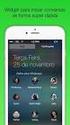 TECLAS DE ATALHO EXCEL 2013 Este artigo descreve o que são as Dicas de Tecla e como você pode usá-las para acessar a faixa de opções. Também lista teclas de atalho de combinações com a tecla Ctrl, teclas
TECLAS DE ATALHO EXCEL 2013 Este artigo descreve o que são as Dicas de Tecla e como você pode usá-las para acessar a faixa de opções. Também lista teclas de atalho de combinações com a tecla Ctrl, teclas
 1 de 5 08/09/2014 16:58 Este artigo descreve o que são as Dicas de Tecla e como você pode usá-las para acessar a faixa de opções. Também lista teclas de atalho de combinações com a tecla Ctrl, teclas de
1 de 5 08/09/2014 16:58 Este artigo descreve o que são as Dicas de Tecla e como você pode usá-las para acessar a faixa de opções. Também lista teclas de atalho de combinações com a tecla Ctrl, teclas de
ATALHOS DE TECLADO DO INTERNET EXPLORER
 ATALHOS DE TECLADO DO INTERNET EXPLORER Exibindo e explorando páginas da Web A tabela a seguir descreve os atalhos usados para exibir e explorar páginas da Web. Exibir a Ajuda Alternar entre os modos de
ATALHOS DE TECLADO DO INTERNET EXPLORER Exibindo e explorando páginas da Web A tabela a seguir descreve os atalhos usados para exibir e explorar páginas da Web. Exibir a Ajuda Alternar entre os modos de
Visite o site para saber mais:
 Visite o site para saber mais: http://www.comomontarumagrafica.com.br Segue abaixo uma lista contendo os atalhos para as funções e ferramentas no CorelDraw. Atalhos são imprescindíveis para que a produtividade
Visite o site para saber mais: http://www.comomontarumagrafica.com.br Segue abaixo uma lista contendo os atalhos para as funções e ferramentas no CorelDraw. Atalhos são imprescindíveis para que a produtividade
TECLAS DE ATALHO DO MICROSOFT WORD 2003 (vale para as outras versões)
 TECLAS DE ATALHO DO MICROSOFT WORD 2003 (vale para as outras versões) DICA: Caso queira ver outras teclas de atalho, acessar no menu Ferramentas \ Personalizar \ Botão Teclado... TRABALHANDO COM DOCUMENTOS
TECLAS DE ATALHO DO MICROSOFT WORD 2003 (vale para as outras versões) DICA: Caso queira ver outras teclas de atalho, acessar no menu Ferramentas \ Personalizar \ Botão Teclado... TRABALHANDO COM DOCUMENTOS
Informática para Concursos
 Informática para Concursos Professor: Thiago Waltz Atalhos de Teclado do LibreOffice Calc Lista das teclas de atalho gerais do LibreOffice As teclas de atalho são mostradas do lado direito das listas de
Informática para Concursos Professor: Thiago Waltz Atalhos de Teclado do LibreOffice Calc Lista das teclas de atalho gerais do LibreOffice As teclas de atalho são mostradas do lado direito das listas de
Comparações entre Microsoft Word e Broffice.org Writer
 Diferenças entre Microsoft Office e BrOffice.org Para começar vale esclarecer algumas dúvidas. www.professorfabricio.com O que é Microsoft Office? Microsoft Office diz respeito a uma coletânea de programas
Diferenças entre Microsoft Office e BrOffice.org Para começar vale esclarecer algumas dúvidas. www.professorfabricio.com O que é Microsoft Office? Microsoft Office diz respeito a uma coletânea de programas
Atalhos Microsoft Word
 Atalhos Microsoft Word Principais teclas de atalho: Arquivo Recurso Novo Abrir Salvar Salvar Como Imprimir Visualizar Impressão Fechar Sair Desfazer Teclas de Atalho CTRL + O CTRL + A CTRL + B F12 CTRL
Atalhos Microsoft Word Principais teclas de atalho: Arquivo Recurso Novo Abrir Salvar Salvar Como Imprimir Visualizar Impressão Fechar Sair Desfazer Teclas de Atalho CTRL + O CTRL + A CTRL + B F12 CTRL
WWW.CESARFELIPE.COM.BR
 Segue abaixo a listagem oficial de teclas de atalho para windows XP. Tais combinações são úteis para quem deseja melhorar o rendimento no trabalho e para aqueles que estão se preparando para concursos
Segue abaixo a listagem oficial de teclas de atalho para windows XP. Tais combinações são úteis para quem deseja melhorar o rendimento no trabalho e para aqueles que estão se preparando para concursos
Teclas de Atalho do Excel para MAC
 Teclas de Atalho do Excel para MAC 1. Teclas de Função F1 Desfazer F2 Cortar o texto da célula ativa Shift+F2 Editar um comentário de célula F3 Copie o texto da célula ativa Shift+F3 Abrir o Construtor
Teclas de Atalho do Excel para MAC 1. Teclas de Função F1 Desfazer F2 Cortar o texto da célula ativa Shift+F2 Editar um comentário de célula F3 Copie o texto da célula ativa Shift+F3 Abrir o Construtor
Windows Vista Atalhos de Teclado:
 Atalhos para acessibilidade: Windows Vista Atalhos de Teclado: SHIFT da direita por 8 segundos - liga e desliga teclas de filtragem ALT esquerdo + SHIFT esquerdo + PRINT SCREEN (ou PrtScrn) - ativa e desativa
Atalhos para acessibilidade: Windows Vista Atalhos de Teclado: SHIFT da direita por 8 segundos - liga e desliga teclas de filtragem ALT esquerdo + SHIFT esquerdo + PRINT SCREEN (ou PrtScrn) - ativa e desativa
Editor de Texto. Microsoft Word 2007
 Editor de Texto Microsoft Word 2007 Conteúdo O ambiente de trabalho do Word 2007 Criação do primeiro documento O trabalho com arquivos Edição do texto Formatação e impressão do documento Cabeçalho e rodapé
Editor de Texto Microsoft Word 2007 Conteúdo O ambiente de trabalho do Word 2007 Criação do primeiro documento O trabalho com arquivos Edição do texto Formatação e impressão do documento Cabeçalho e rodapé
Tela do MS Word 2010 Barra de Título Régua Horizontal Menu Arquivo Grupo Janela de Documento Guia Barra de Ponto de Ferramentas Inserção de Acesso
 1 Tela do MS Word 2010 Título Menu Arquivo Ferramentas de Acesso Rápido Guia Grupo Régua Horizontal Janela de Documento Ponto de Inserção Régua Vertical Rolagem Vertical Zoom Status Botões de Visualização
1 Tela do MS Word 2010 Título Menu Arquivo Ferramentas de Acesso Rápido Guia Grupo Régua Horizontal Janela de Documento Ponto de Inserção Régua Vertical Rolagem Vertical Zoom Status Botões de Visualização
Informática - Windows 7
 Informática - Windows 7 Prof. Julio Pimentel - E-mail. julio@profpimentel.com.br 1. O atalho de teclado para alternar janelas abertas no Windows 7 é: a) TAB d) CTRL+TAB b) WINDOWS+TAB e) ALT+TAB c) SHIFT+TAB
Informática - Windows 7 Prof. Julio Pimentel - E-mail. julio@profpimentel.com.br 1. O atalho de teclado para alternar janelas abertas no Windows 7 é: a) TAB d) CTRL+TAB b) WINDOWS+TAB e) ALT+TAB c) SHIFT+TAB
Mas afinal, existe alguma regra para decorar os atalhos para Excel? Quais são os principais atalhos? A seguir, maiores detalhes sobre o assunto:
 Atalhos são basicamente comandos emitidos pelo teclado do computador no qual resultam em determinada ação. No geral, os atalhos são pouco utilizados pelos usuários, devido à complexidade em decorar determinados
Atalhos são basicamente comandos emitidos pelo teclado do computador no qual resultam em determinada ação. No geral, os atalhos são pouco utilizados pelos usuários, devido à complexidade em decorar determinados
Informática para Concursos
 Informática para Concursos Professor: Thiago Waltz Atalhos de Teclado do LibreOffice Impress Lista das teclas de atalho gerais do LibreOffice As teclas de atalho são mostradas do lado direito das listas
Informática para Concursos Professor: Thiago Waltz Atalhos de Teclado do LibreOffice Impress Lista das teclas de atalho gerais do LibreOffice As teclas de atalho são mostradas do lado direito das listas
Informática Material de Apoio Professor Érico Araújo.
 Informática Material de Apoio WORD 2016 O Microsoft Word é um processador de texto criado pela Microsoft e faz parte do pacote MSOffice, sua principal tarefa é criar textos de forma rápida e prática. salvar
Informática Material de Apoio WORD 2016 O Microsoft Word é um processador de texto criado pela Microsoft e faz parte do pacote MSOffice, sua principal tarefa é criar textos de forma rápida e prática. salvar
WINDOWS XP Prof. Renato Mafra
 Na coluna da esquerda, fica a lista dos programas usados mais recentemente. Todos os programas - Nele você encontra os ícones de todos os programas instalados assim como as ferramentas de administração
Na coluna da esquerda, fica a lista dos programas usados mais recentemente. Todos os programas - Nele você encontra os ícones de todos os programas instalados assim como as ferramentas de administração
Informática para Concursos
 Informática para Concursos Professor: Thiago Waltz Atalhos de Teclado do LibreOffice Writer Lista das teclas de atalho gerais do LibreOffice As teclas de atalho são mostradas do lado direito das listas
Informática para Concursos Professor: Thiago Waltz Atalhos de Teclado do LibreOffice Writer Lista das teclas de atalho gerais do LibreOffice As teclas de atalho são mostradas do lado direito das listas
Noções básicas do Microsoft Office TECLAS DE ATALHO POWER POINT 2010
 INFORMÁTICA CONCURSOS - PROFESSOR PAULO NAJAR Noções básicas do Microsoft Office TECLAS DE ATALHO POWER POINT 2010 Ajuda online Atalhos de teclado para usar a janela Ajuda A janela Ajuda fornece acesso
INFORMÁTICA CONCURSOS - PROFESSOR PAULO NAJAR Noções básicas do Microsoft Office TECLAS DE ATALHO POWER POINT 2010 Ajuda online Atalhos de teclado para usar a janela Ajuda A janela Ajuda fornece acesso
TECLAS DE ATALHO POWER POINT 2010
 TECLAS DE ATALHO POWER POINT 2010 Ctrl + Shift + F - Abre configurações de fonte para um texto que estiver selecionado. Shift + F6 - Mostra um painel lateral com os slides ou tópicos Ctrl + Shift + > -
TECLAS DE ATALHO POWER POINT 2010 Ctrl + Shift + F - Abre configurações de fonte para um texto que estiver selecionado. Shift + F6 - Mostra um painel lateral com os slides ou tópicos Ctrl + Shift + > -
220 ATALHOS DE TECLADO DO EXCEL
 220 ATALHOS DE TECLADO DO EXCEL para aumentar sua produtividade Torne-se um expert no Excel! Desenvolvido por Marcos Rieper, fundador do Guia do Excel ÍNDICE ARQUIVO FAIXA DE OPÇÕES ARRASTAR E SOLTAR ATIVAR
220 ATALHOS DE TECLADO DO EXCEL para aumentar sua produtividade Torne-se um expert no Excel! Desenvolvido por Marcos Rieper, fundador do Guia do Excel ÍNDICE ARQUIVO FAIXA DE OPÇÕES ARRASTAR E SOLTAR ATIVAR
Entendendo as janelas do Windows Uma janela é uma área retangular exibida na tela onde os programas são executados.
 Windows Menu Entendendo as janelas do Windows Uma janela é uma área retangular exibida na tela onde os programas são executados. Minimizar Fechar Maximizar/restaurar Uma janela é composta de vários elementos
Windows Menu Entendendo as janelas do Windows Uma janela é uma área retangular exibida na tela onde os programas são executados. Minimizar Fechar Maximizar/restaurar Uma janela é composta de vários elementos
Atalhos de teclado no PowerPoint
 Atalhos de teclado no PowerPoint Este artigo descreve como usar teclas de atalho de combinação Ctrl e Alt e as teclas de função para acessar recursos no PowerPoint Online. DICA Os atalhos de teclado dão
Atalhos de teclado no PowerPoint Este artigo descreve como usar teclas de atalho de combinação Ctrl e Alt e as teclas de função para acessar recursos no PowerPoint Online. DICA Os atalhos de teclado dão
JAWS 14. Guia Rápido de Combinações de Teclas
 JAWS 14 Guia Rápido de Combinações de Teclas 2 PUBLICADO POR Freedom Scientific 11800 31st Court North St. Petersburg, Florida 33716-1805 EUA www.freedomscientific.com E POR Tecassistiva Av. Dr. Altino
JAWS 14 Guia Rápido de Combinações de Teclas 2 PUBLICADO POR Freedom Scientific 11800 31st Court North St. Petersburg, Florida 33716-1805 EUA www.freedomscientific.com E POR Tecassistiva Av. Dr. Altino
BOTÕES MODOS DE EXIBIÇÃO (MENU EXIBIR)
 INFORMÁTICA - Profª Lilian Pimenta - WORD 2003 CORREIOS 1 MICROSOFT WORD 2003 AS BARRAS DO WORD 2003 TÍTULO MENUS FERRAMENTAS PADRÃO FERRAMENTAS FORMATAÇÃO RÉGUA HORIZONTAL BOTÕES MODOS DE EXIBIÇÃO (MENU
INFORMÁTICA - Profª Lilian Pimenta - WORD 2003 CORREIOS 1 MICROSOFT WORD 2003 AS BARRAS DO WORD 2003 TÍTULO MENUS FERRAMENTAS PADRÃO FERRAMENTAS FORMATAÇÃO RÉGUA HORIZONTAL BOTÕES MODOS DE EXIBIÇÃO (MENU
Trabalhando com Editor de Textos MS-WORD
 Trabalhando com Editor de Textos MS-WORD MS-WORD - Iniciando Iniciar o MS-WORD: Utilizando o atalho na área de trabalho; Utilizando o botão Iniciar (Iniciar - Programas). Ao ser iniciado, o MS-WORD apresenta
Trabalhando com Editor de Textos MS-WORD MS-WORD - Iniciando Iniciar o MS-WORD: Utilizando o atalho na área de trabalho; Utilizando o botão Iniciar (Iniciar - Programas). Ao ser iniciado, o MS-WORD apresenta
Sabia que as teclas de atalho podem aumentar a velocidade das operações que você realiza no Evernote?
 1 Olá! Parabéns por baixar este material. Sabia que as teclas de atalho podem aumentar a velocidade das operações que você realiza no Evernote? Por exemplo, no ambiente OSX (Mac) a qualquer momento (independente
1 Olá! Parabéns por baixar este material. Sabia que as teclas de atalho podem aumentar a velocidade das operações que você realiza no Evernote? Por exemplo, no ambiente OSX (Mac) a qualquer momento (independente
Guia de iniciação. Apêndice A Atalhos de teclado
 Guia de iniciação Apêndice A Atalhos de teclado Direitos autorais Este documento é protegido por Direitos autorais 2010 2013 por seus contribuidores como listado abaixo. Você pode distribui-lo e/ou modificá-lo
Guia de iniciação Apêndice A Atalhos de teclado Direitos autorais Este documento é protegido por Direitos autorais 2010 2013 por seus contribuidores como listado abaixo. Você pode distribui-lo e/ou modificá-lo
Informática para Concursos
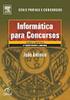 Informática para Concursos Professor: Thiago Waltz Atalhos de Teclado do Microsoft Word 2013 Noções básicas do Microsoft Office EXIBIR E USAR JANELAS ALTERNAR A PRÓXIMA JANELA. ALTERNAR A JANELA ANTERIOR.
Informática para Concursos Professor: Thiago Waltz Atalhos de Teclado do Microsoft Word 2013 Noções básicas do Microsoft Office EXIBIR E USAR JANELAS ALTERNAR A PRÓXIMA JANELA. ALTERNAR A JANELA ANTERIOR.
Teclas de Atalho - Microsoft Access
 Abrir bancos de dados Imprimir e salvar Atalho Função CTRL+O Para abrir um novo banco de dados CTRL+A Para abrir um banco de dados existente ALT+F4 Para sair do Microsoft Access CTRL+P Para imprimir o
Abrir bancos de dados Imprimir e salvar Atalho Função CTRL+O Para abrir um novo banco de dados CTRL+A Para abrir um banco de dados existente ALT+F4 Para sair do Microsoft Access CTRL+P Para imprimir o
CTRL+SHIFT ao arrastar um item - Criar um atalho para um item selecionado
 Teclas de Atalho Windows Área de Trabalho CTRL+A - Selecionar tudo CTRL+ESC - Exibir o menu Iniciar CTRL ao arrastar um item - Copiar um item selecionado CTRL+SHIFT ao arrastar um item - Criar um atalho
Teclas de Atalho Windows Área de Trabalho CTRL+A - Selecionar tudo CTRL+ESC - Exibir o menu Iniciar CTRL ao arrastar um item - Copiar um item selecionado CTRL+SHIFT ao arrastar um item - Criar um atalho
APRESENTAÇÃO ELETRÔNICA POWER POINT
 1 INSTITUTO FEDERAL DE EDUCAÇÃO, CIÊNCIA E TECNOLOGIA DO RIO GRANDE DO NORTE CAMPUS JOÃO CÂMARA APRESENTAÇÃO ELETRÔNICA POWER POINT Nickerson Fonseca Ferreira nickerson.ferreira@ifrn.edu.br Ambiente de
1 INSTITUTO FEDERAL DE EDUCAÇÃO, CIÊNCIA E TECNOLOGIA DO RIO GRANDE DO NORTE CAMPUS JOÃO CÂMARA APRESENTAÇÃO ELETRÔNICA POWER POINT Nickerson Fonseca Ferreira nickerson.ferreira@ifrn.edu.br Ambiente de
Introdução à Informática. Professor: Francisco Ary
 Professor: Francisco Ary O que vimos na ultima aula: O que é Software? parte lógica de um sistema computacional; sequência de instruções interpretada e executada por um computador(processador); Principais
Professor: Francisco Ary O que vimos na ultima aula: O que é Software? parte lógica de um sistema computacional; sequência de instruções interpretada e executada por um computador(processador); Principais
MICROSOFT WORD CARACTERÍSTICAS COMANDOS E ATALHOS COMANDOS E ATALHOS COMANDOS E ATALHOS INICIANDO O MICROSOFT WORD
 INICIANDO O MICROSOFT WORD MICROSOFT WORD Editor (Processador) de Texto Para iniciar o Word: Prof. Ruy Alexandre Generoso CARACTERÍSTICAS 1. Barra de Menus 2. Barra de Ferramentas 3. Página de Trabalho
INICIANDO O MICROSOFT WORD MICROSOFT WORD Editor (Processador) de Texto Para iniciar o Word: Prof. Ruy Alexandre Generoso CARACTERÍSTICAS 1. Barra de Menus 2. Barra de Ferramentas 3. Página de Trabalho
Teclas de Atalhos do OpenOffice.org Writer
 Teclas de Atalhos do OpenOffice.org Writer Tecla Função F1* Ajuda F2 Barra de Fórmulas F3 Executar entrada de AutoTexto F4* Fonte de dados F5 Ativar/Desativar Navegador F6* Na próxima barra de ferramentas/janela
Teclas de Atalhos do OpenOffice.org Writer Tecla Função F1* Ajuda F2 Barra de Fórmulas F3 Executar entrada de AutoTexto F4* Fonte de dados F5 Ativar/Desativar Navegador F6* Na próxima barra de ferramentas/janela
Introdução à Informática. Professor: Francisco Ary
 Professor: Francisco Ary O que vimos na ultima aula: O que é Software? parte lógica de um sistema computacional; sequência de instruções interpretada e executada por um computador(processador); Principais
Professor: Francisco Ary O que vimos na ultima aula: O que é Software? parte lógica de um sistema computacional; sequência de instruções interpretada e executada por um computador(processador); Principais
da fonte, a cor do sublinhado e alguns efeitos pré-definidos.
 Formatar Caractere Usamos a formatação de caracteres para destacar uma palavra. Caracte nada mais é do que o formato da letra, ou sejá, é a fonte. É fonte quem determina se a letra será mais quadrada,
Formatar Caractere Usamos a formatação de caracteres para destacar uma palavra. Caracte nada mais é do que o formato da letra, ou sejá, é a fonte. É fonte quem determina se a letra será mais quadrada,
Windows 8 Plano de Aula 24 Aulas (Aulas de 1 Hora)
 5235 - Windows 8 Plano de Aula 24 Aulas (Aulas de 1 Hora) Aula 1 Capítulo 1 - Introdução ao Windows 8 1.1. Novidades da Versão.........21 1.2. Tela de Bloqueio.........21 1.2.1. Personalizar a Tela de
5235 - Windows 8 Plano de Aula 24 Aulas (Aulas de 1 Hora) Aula 1 Capítulo 1 - Introdução ao Windows 8 1.1. Novidades da Versão.........21 1.2. Tela de Bloqueio.........21 1.2.1. Personalizar a Tela de
Guia de Introdução. Apêndice A Teclas de Atalho
 Guia de Introdução Apêndice A Teclas de Atalho Direitos Autorais Este documento é protegido por Copyright 2010-2016 pelo time de documentação do LibreOffice. Contribuidores são listados abaixo. É permitida
Guia de Introdução Apêndice A Teclas de Atalho Direitos Autorais Este documento é protegido por Copyright 2010-2016 pelo time de documentação do LibreOffice. Contribuidores são listados abaixo. É permitida
SELEÇÃO DOCUMENTO PEL TECLADO (WORD) Usamos para mover ou copiar blocos de texto, formatar cor, tipo de letra, parágrafos, etc...
 www.leitejunior.com.br 04/09/2012 19:30 SELEÇÃO DOCUMENTO PEL TECLADO (WORD) Usamos para mover ou copiar blocos de texto, formatar cor, tipo de letra, parágrafos, etc... TECLA SELECIONA... SHIFT + ð caractere
www.leitejunior.com.br 04/09/2012 19:30 SELEÇÃO DOCUMENTO PEL TECLADO (WORD) Usamos para mover ou copiar blocos de texto, formatar cor, tipo de letra, parágrafos, etc... TECLA SELECIONA... SHIFT + ð caractere
NOÇÕES BÁSICAS DE INFORMÁTICA
 NOÇÕES BÁSICAS DE INFORMÁTICA 20 QUESTÕES DE PROVAS DA VUNESP SOLDADO 2ª CLASSE PM-SP POR ASSUNTOS COM GABARITOS Edição março 2018 TODOS OS DIREITOS RESERVADOS. É vedada a reprodução total ou parcial deste
NOÇÕES BÁSICAS DE INFORMÁTICA 20 QUESTÕES DE PROVAS DA VUNESP SOLDADO 2ª CLASSE PM-SP POR ASSUNTOS COM GABARITOS Edição março 2018 TODOS OS DIREITOS RESERVADOS. É vedada a reprodução total ou parcial deste
Partes Principais da Janela 3/26
 EDITOR DE TEXTO Write O Writer é o responsável pela edição de texto dos aplicativos do LibreOffice. Ele possui as características habituais de um processador de texto: inserir e editar texto, verificação
EDITOR DE TEXTO Write O Writer é o responsável pela edição de texto dos aplicativos do LibreOffice. Ele possui as características habituais de um processador de texto: inserir e editar texto, verificação
Introdução à Informática. Aula 06 MS WINDOWS XP MS WORD. Prof. Fábio Nelson
 Aula 06 MS WINDOWS XP MS WORD O que é? Sistema Operacional Um conjunto de programas que se situa entre os softwares aplicativos e o hardware. MS Windows XP O Microsoft Windows XP é uma família de sistemas
Aula 06 MS WINDOWS XP MS WORD O que é? Sistema Operacional Um conjunto de programas que se situa entre os softwares aplicativos e o hardware. MS Windows XP O Microsoft Windows XP é uma família de sistemas
Informática. Apresentações Google. Professor Márcio Hunecke.
 Informática Apresentações Google Professor Márcio Hunecke www.acasadoconcurseiro.com.br Informática APRESENTAÇÕES GOOGLE O Google Apresentações é um editor de apresentações que faz parte do Google Docs,
Informática Apresentações Google Professor Márcio Hunecke www.acasadoconcurseiro.com.br Informática APRESENTAÇÕES GOOGLE O Google Apresentações é um editor de apresentações que faz parte do Google Docs,
Acesso do teclado à faixa de opções
 Excel > Acessibilidade Atalhos do teclado no Excel 2010 Ocultar tudo Este artigo descreve o que são Dicas de Teclado e como você pode usá-las para acessar a faixa de opções. Ele também lista as teclas
Excel > Acessibilidade Atalhos do teclado no Excel 2010 Ocultar tudo Este artigo descreve o que são Dicas de Teclado e como você pode usá-las para acessar a faixa de opções. Ele também lista as teclas
Guia de Introdução. Apêndice A Teclas de Atalho
 Guia de Introdução Apêndice A Teclas de Atalho Direitos Autorais Este documento é protegido por Copyright 2017 pelo time de documentação do LibreOffice. Contribuidores são listados abaixo. É permitida
Guia de Introdução Apêndice A Teclas de Atalho Direitos Autorais Este documento é protegido por Copyright 2017 pelo time de documentação do LibreOffice. Contribuidores são listados abaixo. É permitida
Atalhos do Atalhos do Keynote for Mac
 Atalhos do Keynote for Mac Português É possível utilizar os atalhos de teclado para realizar várias tarefas rapidamente no Keynote. Para utilizar um atalho de teclado, pressione todas as teclas do atalho
Atalhos do Keynote for Mac Português É possível utilizar os atalhos de teclado para realizar várias tarefas rapidamente no Keynote. Para utilizar um atalho de teclado, pressione todas as teclas do atalho
Trabalhando com Microsoft Word Denise P. Batalha
 Trabalhando com Microsoft Word 2007 Denise P. Batalha SUMÁRIO Apresentação... 2 Conceito de processador de texto...3 Como iniciar Microsoft Word 2007......4 Conhecendo a janela do Word...5 Iniciando um
Trabalhando com Microsoft Word 2007 Denise P. Batalha SUMÁRIO Apresentação... 2 Conceito de processador de texto...3 Como iniciar Microsoft Word 2007......4 Conhecendo a janela do Word...5 Iniciando um
Guia do Iniciante. Apêndice A Atalhos de teclado
 Guia do Iniciante Apêndice A Atalhos de teclado Direitos Autorais Este documento é protegido por Copyright 2010 por seus contribuidores listados abaixo. Você pode distribuir e/ou modificar este trabalho,
Guia do Iniciante Apêndice A Atalhos de teclado Direitos Autorais Este documento é protegido por Copyright 2010 por seus contribuidores listados abaixo. Você pode distribuir e/ou modificar este trabalho,
EDITOR DE TEXTOS MICROSOFT OFFICE WORD 2007
 EDITOR DE TEXTOS MICROSOFT OFFICE WORD 2007 PROFª. CRISTINA MARTINS 1 MICROSOFT OFFICE WORD 2007 Um editor de texto é um programa que permite criar arquivos com formatação de cartas, resumos, currículos,
EDITOR DE TEXTOS MICROSOFT OFFICE WORD 2007 PROFª. CRISTINA MARTINS 1 MICROSOFT OFFICE WORD 2007 Um editor de texto é um programa que permite criar arquivos com formatação de cartas, resumos, currículos,
Teclas de atalho e de funções do Excel
 s de atalho e de funções do Excel As listas a seguir contêm as telas de atalho -- combinações com CTRL -- as teclas de função e outras teclas de atalho comuns, além de uma descrição sobre sua funcionalidade.
s de atalho e de funções do Excel As listas a seguir contêm as telas de atalho -- combinações com CTRL -- as teclas de função e outras teclas de atalho comuns, além de uma descrição sobre sua funcionalidade.
Os meu atalhos antigos ainda funcionarão?
 Excel2010EssencialAtalhosDeTeclado 1 Atalhos de teclado no Excel 2010 Este artigo descreve o que são as Dicas de Tecla e como você pode usá-las para acessar a faixa de opções. Ele também lista as teclas
Excel2010EssencialAtalhosDeTeclado 1 Atalhos de teclado no Excel 2010 Este artigo descreve o que são as Dicas de Tecla e como você pode usá-las para acessar a faixa de opções. Ele também lista as teclas
Atalhos Windows, Word e Excel
 IT PEOPLE Atalhos Windows, Word e Excel S NO WINDOWS Help and Support Help Desk Homepage Teclas de Atalho WORD MENU ARQUIVO CT RL+O Criar um novo documento do mesmo tipo que o documento atual CT RL+A Abrir
IT PEOPLE Atalhos Windows, Word e Excel S NO WINDOWS Help and Support Help Desk Homepage Teclas de Atalho WORD MENU ARQUIVO CT RL+O Criar um novo documento do mesmo tipo que o documento atual CT RL+A Abrir
Cisco Unified Attendant Console Compact Edition v8.6.5
 Este guia descreve resumidamente os atalhos de teclado, controles de interface e símbolos de status do telefone do Cisco Unified Attendant Console Compact Edition. Os principais elementos da interface
Este guia descreve resumidamente os atalhos de teclado, controles de interface e símbolos de status do telefone do Cisco Unified Attendant Console Compact Edition. Os principais elementos da interface
Informática para Concursos
 Informática para Concursos Professor: Thiago Waltz Atalhos de Teclado do BrOffice.org Writer Teclas de função para o BrOffice.org Writer F2 Ctrl+F2 F3 Ctrl+F3 F4 Shift+F4 F5 Ctrl+Shift+F5 F7 Ctrl+F7 F8
Informática para Concursos Professor: Thiago Waltz Atalhos de Teclado do BrOffice.org Writer Teclas de função para o BrOffice.org Writer F2 Ctrl+F2 F3 Ctrl+F3 F4 Shift+F4 F5 Ctrl+Shift+F5 F7 Ctrl+F7 F8
Teclas de Atalho do Word
 Teclas de Atalho do Word Alterar ou redimensionar a fonte CTRL+SHIFT+F Alterar a fonte CTRL+SHIFT+P Alterar o tamanho da fonte CTRL+SHIFT+> Aumentar o tamanho da fonte CTRL+SHIFT+< Diminuir o tamanho da
Teclas de Atalho do Word Alterar ou redimensionar a fonte CTRL+SHIFT+F Alterar a fonte CTRL+SHIFT+P Alterar o tamanho da fonte CTRL+SHIFT+> Aumentar o tamanho da fonte CTRL+SHIFT+< Diminuir o tamanho da
Acessibilidade Visual Material de Apoio
 2017 4 APOSTILA INTRODUÇÃO AO PACOTE OFFICE Apostila de introducao ao pacote Office Windows - Word - Excel - Internet Acessibilidade Visual Material de Apoio Apostila, projeto Acadêmico, curso de Informática
2017 4 APOSTILA INTRODUÇÃO AO PACOTE OFFICE Apostila de introducao ao pacote Office Windows - Word - Excel - Internet Acessibilidade Visual Material de Apoio Apostila, projeto Acadêmico, curso de Informática
Informática. Comparando Microsoft Excel e Libre Office Calc. Professor Márcio Hunecke.
 Informática Comparando Microsoft Excel e Libre Office Calc. Professor Márcio Hunecke www.acasadoconcurseiro.com.br Informática COMPARANDO MICROSOFT EXCEL 2010 E LIBREOFFICE CALC 4.3 Tela Inicial O LibreOffice
Informática Comparando Microsoft Excel e Libre Office Calc. Professor Márcio Hunecke www.acasadoconcurseiro.com.br Informática COMPARANDO MICROSOFT EXCEL 2010 E LIBREOFFICE CALC 4.3 Tela Inicial O LibreOffice
Guia do Iniciante. Apêndice A Atalhos de teclado
 Guia do Iniciante Apêndice A Atalhos de teclado Direitos Autorais Este documento é protegido por Copyright 2010 por seus contribuidores listados abaixo. Você pode distribuir e/ou modificar este trabalho,
Guia do Iniciante Apêndice A Atalhos de teclado Direitos Autorais Este documento é protegido por Copyright 2010 por seus contribuidores listados abaixo. Você pode distribuir e/ou modificar este trabalho,
Windows XP Atalhos rápidos e comandos do menu fexecutar
 Windows XP Atalhos rápidos e comandos do menu fexecutar Lista com vários atalhos para facilitar seus trabalhos em casa ou no trabalho. 1 Atalhos rápido para os itens do desktop Clique com o botão direito
Windows XP Atalhos rápidos e comandos do menu fexecutar Lista com vários atalhos para facilitar seus trabalhos em casa ou no trabalho. 1 Atalhos rápido para os itens do desktop Clique com o botão direito
Guia de teclas de atalho para Adobe Lightroom
 Guia de teclas de atalho para Adobe Lightroom versão de referência: 2015.9 Para impressão colorida em folha A4 Legendas: Atalhos básicos: você deve saber Atalhos intermediários: é bom saber Atalhos avançados:
Guia de teclas de atalho para Adobe Lightroom versão de referência: 2015.9 Para impressão colorida em folha A4 Legendas: Atalhos básicos: você deve saber Atalhos intermediários: é bom saber Atalhos avançados:
7. ÁREA DE TRABALHO (DESKTOP)
 7. ÁREA DE TRABALHO (DESKTOP) 7.1 ÍCONES Representação gráfica de um arquivo, pasta ou programa. Você pode adicionar ícones na área de trabalho, assim como pode excluir. Alguns ícones são padrões do Windows:
7. ÁREA DE TRABALHO (DESKTOP) 7.1 ÍCONES Representação gráfica de um arquivo, pasta ou programa. Você pode adicionar ícones na área de trabalho, assim como pode excluir. Alguns ícones são padrões do Windows:
BROFFICE.ORG IMPRESS 2.0
 BROFFICE.ORG IMPRESS 2.0 O BrOffice.org Impress permite criar apresentações de slides profissionais que podem conter gráficos, objetos de desenho, texto, multimídia e vários outros itens. Se desejar, você
BROFFICE.ORG IMPRESS 2.0 O BrOffice.org Impress permite criar apresentações de slides profissionais que podem conter gráficos, objetos de desenho, texto, multimídia e vários outros itens. Se desejar, você
Prof. Renato da Costa
 FAIXA DE OPÇÕES BARRA DE FERRAMENTAS DE ACESSO RÁPIDO Salvar Desfazer digitação Repetir digitação GUIA INÍCIO Colar Recortar Copiar Formatar pincel Fonte Tamanho da fonte Aumentar fonte Reduzir fonte Limpar
FAIXA DE OPÇÕES BARRA DE FERRAMENTAS DE ACESSO RÁPIDO Salvar Desfazer digitação Repetir digitação GUIA INÍCIO Colar Recortar Copiar Formatar pincel Fonte Tamanho da fonte Aumentar fonte Reduzir fonte Limpar
Uma pasta é pouco mais que um contêiner no qual é possível armazenar arquivos. Se
 9. ARQUIVOS E PASTAS 9.1 O QUE SÃO ARQUIVOS E PASTAS? Um arquivo é muito parecido com um documento digitado que você poderia encontrar na mesa de alguém ou em um arquivo convencional. É um item que contém
9. ARQUIVOS E PASTAS 9.1 O QUE SÃO ARQUIVOS E PASTAS? Um arquivo é muito parecido com um documento digitado que você poderia encontrar na mesa de alguém ou em um arquivo convencional. É um item que contém
MANUAL DE UTILIZAÇÃO DO SOFTWARE DE IMPRESSÃO DE ETIQUETAS MOORE.
 MANUAL DE UTILIZAÇÃO DO SOFTWARE DE IMPRESSÃO DE ETIQUETAS MOORE. Uma marca de sucesso da 1 CONTEÚDO 3 3 3 4 4 5 5 6 6 6 6 7 7 7 7 8 9 9 10 10 10 11 11 11 11 12 12 13 SOFTWARE DE IMPRESSÃO DE ETIQUETAS
MANUAL DE UTILIZAÇÃO DO SOFTWARE DE IMPRESSÃO DE ETIQUETAS MOORE. Uma marca de sucesso da 1 CONTEÚDO 3 3 3 4 4 5 5 6 6 6 6 7 7 7 7 8 9 9 10 10 10 11 11 11 11 12 12 13 SOFTWARE DE IMPRESSÃO DE ETIQUETAS
ESTE MATERIAL É PARTE INTEGRANTE DO CURSO ONLINE DESCOMPLICANDO O EXCEL DA EDUK (WWW.EDUK.COM.BR) CONFORME A LEI Nº 9.610/98, É PROIBIDA A REPRODUÇÃO
 Sumário 1 Introdução ao Excel 2 Nova interface do Excel 2.1 O modo de exibição Microsoft Office Backstage 2.2 Barra de ferramentas personalizadas 3 Navegabilidade e características 3.1 Interface do usuário
Sumário 1 Introdução ao Excel 2 Nova interface do Excel 2.1 O modo de exibição Microsoft Office Backstage 2.2 Barra de ferramentas personalizadas 3 Navegabilidade e características 3.1 Interface do usuário
Vejamos agora as ferramentas mais utilizadas para criação de imagens:
 Vejamos agora as ferramentas mais utilizadas para criação de imagens: Lápis: Apenas mantenha pressionado o botão do mouse sobre a área em branco, e arraste para desenhar. Pincel: Tem a mesma função do
Vejamos agora as ferramentas mais utilizadas para criação de imagens: Lápis: Apenas mantenha pressionado o botão do mouse sobre a área em branco, e arraste para desenhar. Pincel: Tem a mesma função do
INFORMÁTICA. 02. Com relação à figura abaixo e ao Word, marque a opção correta:
 INFORMÁTICA 01. Todos os aplicativos abaixo são usados para edição de texto, EXCETO a) WordPad b) NotePad c) MS Word d) Windows Media Player e) BrOffice.org Writer 01. D Comentário: Os aplicativos que
INFORMÁTICA 01. Todos os aplicativos abaixo são usados para edição de texto, EXCETO a) WordPad b) NotePad c) MS Word d) Windows Media Player e) BrOffice.org Writer 01. D Comentário: Os aplicativos que
PLANO DE AULA. OBJETIVO: Conhecer os programas para editar textos: WordPad e Microsoft Office Word 2007.
 PLANO DE AULA DATA: CARGA HORÁRIA: 2h PROFESSOR: Ivan de Jesus Ribeiro OBJETIVO: Conhecer os programas para editar textos: WordPad e Microsoft Office Word 2007. METODOLOGIA DE ENSINO: Dialogada, Expositiva
PLANO DE AULA DATA: CARGA HORÁRIA: 2h PROFESSOR: Ivan de Jesus Ribeiro OBJETIVO: Conhecer os programas para editar textos: WordPad e Microsoft Office Word 2007. METODOLOGIA DE ENSINO: Dialogada, Expositiva
Dicas de utilização do Microsoft Outlook
 Dicas de utilização do Microsoft Outlook Qual o aplicativo que fica aberto a maior parte do tempo? Microsoft Outlook? O Microsoft Outlook permite a utilização de diversas teclas de atalho para as mais
Dicas de utilização do Microsoft Outlook Qual o aplicativo que fica aberto a maior parte do tempo? Microsoft Outlook? O Microsoft Outlook permite a utilização de diversas teclas de atalho para as mais
BROFFICE.ORG WRITER. NOME E FUNÇÃO DA FERRAMENTA Novo Cria um novo documento do BrOffice.org.
 BROFFICE.ORG WRITER O que é o BrOffice.org? BrOffice.org é o nome de um conjunto de programas de escritório livre (free software), disponível na internet gratuitamente (no site www.broffice.org) que oferece
BROFFICE.ORG WRITER O que é o BrOffice.org? BrOffice.org é o nome de um conjunto de programas de escritório livre (free software), disponível na internet gratuitamente (no site www.broffice.org) que oferece
SISTEMA OPERACIONAL. 1) Multitarefa Controla mais de uma tarefa ao mesmo tempo. (Windows)
 SISTEMA OPERACIONAL SISTEMA OPERACIONAL Para funcionar todo o computador precisa ter um sistema operacional instalado. Ele permanece presente até que o computador seja desligado. Principais exemplos de
SISTEMA OPERACIONAL SISTEMA OPERACIONAL Para funcionar todo o computador precisa ter um sistema operacional instalado. Ele permanece presente até que o computador seja desligado. Principais exemplos de
17/04/ :30 Leite Júnior QUESTÕES CESGRANRIO 17/04/2012 AO VIVO
 QUESTÕES CESGRANRIO 17/04/2012 AO VIVO CONCURSO: PROMINP CARGO: NÍVEL MÉDIO Para responder às questões de nos 41 a 47, considere as configurações padrões do sistema operacional Windows XP em português.
QUESTÕES CESGRANRIO 17/04/2012 AO VIVO CONCURSO: PROMINP CARGO: NÍVEL MÉDIO Para responder às questões de nos 41 a 47, considere as configurações padrões do sistema operacional Windows XP em português.
Início / Utilização do Photoshop Lightroom 4. Atalhos do teclado
 Início / Utilização do Photoshop Lightroom 4 Atalhos do teclado Os atalhos funcionam em todos os módulos de teclados americanos de tamanho normal, a menos que indicado de outra forma. A funcionalidade
Início / Utilização do Photoshop Lightroom 4 Atalhos do teclado Os atalhos funcionam em todos os módulos de teclados americanos de tamanho normal, a menos que indicado de outra forma. A funcionalidade
Aplica/remove sublinhado.
 Nova pasta CTRL+O Cria nova pasta. Nova planilha ALT+SHIFT+F1 Insere uma nova planilha. Abrir planilha CTRL+A Abrir Planilha Salvar CTRL+B Salva o arquivo ativo com seu nome de arquivo, local e formato
Nova pasta CTRL+O Cria nova pasta. Nova planilha ALT+SHIFT+F1 Insere uma nova planilha. Abrir planilha CTRL+A Abrir Planilha Salvar CTRL+B Salva o arquivo ativo com seu nome de arquivo, local e formato
Manual de Utilização do software Colacril Office para criação e impressão de etiquetas. Manual de Utilização
 Manual de Utilização do software Colacril Office para criação e impressão de etiquetas. Manual de Utilização Conteúdo Colacril Office... 3 Instalação do Colacril... 3 Inicialização do Colacril Office...
Manual de Utilização do software Colacril Office para criação e impressão de etiquetas. Manual de Utilização Conteúdo Colacril Office... 3 Instalação do Colacril... 3 Inicialização do Colacril Office...
STM. 1 Noções de sistema operacional (ambiente Windows 7) Edição de textos, planilhas e apresentações (ambiente Microsoft Office 2010)...
 STM 1 Noções de sistema operacional (ambiente Windows 7) 1 2 Edição de textos, planilhas e apresentações (ambiente Microsoft Office 2010) 53 3 Redes de computadores 31 Conceitos básicos, ferramentas, aplicativos
STM 1 Noções de sistema operacional (ambiente Windows 7) 1 2 Edição de textos, planilhas e apresentações (ambiente Microsoft Office 2010) 53 3 Redes de computadores 31 Conceitos básicos, ferramentas, aplicativos
Informática. Comparando Microsoft Word e LibreOffice Writer. Professor Márcio Hunecke.
 Informática Comparando Microsoft Word e LibreOffice Writer Professor Márcio Hunecke www.acasadoconcurseiro.com.br Informática COMPARANDO MICROSOFT WORD E LIBREOFFICE WRITER 4.3 Tela Inicial O LibreOffice
Informática Comparando Microsoft Word e LibreOffice Writer Professor Márcio Hunecke www.acasadoconcurseiro.com.br Informática COMPARANDO MICROSOFT WORD E LIBREOFFICE WRITER 4.3 Tela Inicial O LibreOffice
Guia Calc. Apêndice A Atalhos de teclado
 Guia Calc Apêndice A Atalhos de teclado Direitos autorais Este documento é protegido por Copyright 2010 por seus contribuidores listados abaixo. Você pode distribuir e/ou modificar este trabalho, tanto
Guia Calc Apêndice A Atalhos de teclado Direitos autorais Este documento é protegido por Copyright 2010 por seus contribuidores listados abaixo. Você pode distribuir e/ou modificar este trabalho, tanto
Texto e Modelo de Texto do OpenDocument. Documento mestre do OpenDocument. Modelo de documento HTML. Planilha e Modelo de Planilha do OpenDocument
 BROFFICE.ORG WRITER O que é o broffice.org? Broffice.org é o nome de um conjunto de programas de escritório livre (free software), disponível na internet gratuitamente (no site www.broffice.org) que oferece
BROFFICE.ORG WRITER O que é o broffice.org? Broffice.org é o nome de um conjunto de programas de escritório livre (free software), disponível na internet gratuitamente (no site www.broffice.org) que oferece
Teclas para mover e rolar em uma planilha ou pasta de trabalho
 Teclas para mover e rolar em uma planilha ou pasta de trabalho Teclas de seta CTRL+ tecla de direção HOME CTRL+HOME CTRL+END PGDN PGUP ALT+PGDN ALT+PGUP CTRL+PGDN CTRL+PGUP CTRL+F6 ou CTRL+TAB CTRL+SHIFT+F6
Teclas para mover e rolar em uma planilha ou pasta de trabalho Teclas de seta CTRL+ tecla de direção HOME CTRL+HOME CTRL+END PGDN PGUP ALT+PGDN ALT+PGUP CTRL+PGDN CTRL+PGUP CTRL+F6 ou CTRL+TAB CTRL+SHIFT+F6
NIVELAMENTO DE INFORMÁTICA. Professor: Cleber Semensate
 NIVELAMENTO DE INFORMÁTICA Professor: Cleber Semensate 1 Cronograma: Histórico e Origem Similares Modo de Trabalho Iniciando o PowerPoint Salvando Documento Iniciando PowerPoint a partir de um Documento
NIVELAMENTO DE INFORMÁTICA Professor: Cleber Semensate 1 Cronograma: Histórico e Origem Similares Modo de Trabalho Iniciando o PowerPoint Salvando Documento Iniciando PowerPoint a partir de um Documento
